Mendaftar dan Memasang Script Google Analytic
Ada banyak tools web management atau web analytics di internet yang bisa Anda gunakan untuk mengevaluasi website atau blog Anda. Namun menurut saya setiap webmaster harus mengoptimalkan penggunaan layanan dari Google yaitu Google Analytics.
Untuk dapat melakukan analisa perkembangan website atau blog menggunakan Google Analytics, langkah pertama yang anda perlukan adalah mendaftar di Analytics.
 |
| Akses Analytics Google |
3. Loginlah dengan akun Google Anda
 |
| Login dengan akun Google |
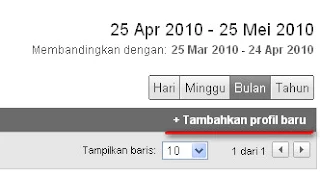 |
| Tambahkan profil baru |
5. Masukkan alamat URL Anda dan atur Zona waktu Anda. Jika sudah selesai lanjut ke pemasangan kode tracing Google analytics.
6. Ambil kode yang diberikan lalu masukkan ke template website/blog anda.
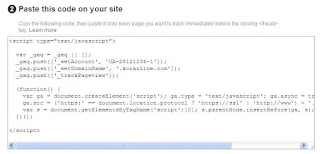 |
| Copy kodenya dan pasang di web/blog anda |
(Pastikan anda memasukkan ketempat yang tepat, yaitu diatas kode </head>)
7. Simpan template, dan selesai.
Sampai disini langkah-langkah membuat akun Google Analytic sudah selesai.
Tunggu beberapa hari hingga proses pengumpulan data statistik web/blog anda dilakukan Google agar nanti saat masuk ke Google Analytic anda bisa melihat/memantau apa saja yang terjadi di web/blog anda.
Masih tentang Google Analytic, ada kalanya dulu anda pernah mendaftar dan memasang kode Google Analytic, namun tanpa anda sadari anda menghapus kode itu dari blog anda. Nah, jika anda ingin mengaktifkan lagi analytics untuk blog anda maka tidak perlu mendaftar ulang, cukup ambil script kode verifikasinya lalu masukkan kedalam template blog anda lagi.
Caranya:
1. Login ke Google Analytic anda
2. Lalu, masuk ke halaman profil (lihat gambar dibawah)
3. Dari halaman profil, silahkan klik Edit (dipojok kanan bawah)
 |
| Halaman profil > Edit |
4. Kemudian, anda akan dibawa ke halaman edit profil, disana klik Check Status (posisinya dipojok kanan atas)
 |
| Check Status |
5. Kemudian, akan ditampilkan sebuah halaman Status.
Di halaman status anda dapat melihat apakah Google Analytic bekerja atau tidak, jika kode verifikasi anda hilang maka bisa dipastikan Google Analytic tidak bekerja, untuk itu anda pasang lagi Kode Verifikasinya (Scroll saja kebawah pada halaman Status tersebut hingga anda temukan kodenya).
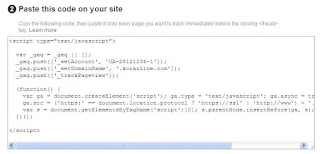 |
| Kode yang harus dipasang di web/blog anda |
6. Copy kode tersebut, lalu masukkan ke script/template blog anda.
7. Pastikan anda memasang ditempat yang tepat (yaitu diatas kode </head>).
 |
| Save |
8. Terakhir, simpan template, dan selesai.
Jika anda masih mengalami kesulitan silahkan tulis dikolom komentar, nanti akan saya berikan petunjuk detilnya.
***
Baca juga: Sewa Ruang Kantor Jakarta Murah dan Ultrabook Notebook Tipis Harga Murah Terbaik serta Software Akuntansi Laporan Keuangan Terbaik dan Hotel Murah di Semarang via klikHotel.com





makasih mas, sangat membantu :)
BalasHapuslengkap banget infonya gan...ssaya baru pakai tapi belum ada datanya
BalasHapusKomennya sudah -_-"
BalasHapusbtw thanks yaa
huft akhirnya google analiytics untuk web saya sudah kembali.. terimakasih tutorialnya . . :)
BalasHapuskalau salah tempat copy kodenya gimana gan? mohoh penjelasanya
BalasHapustks,infonya gan ,kalo nempel scripnya lewat internet explorer gmn..tks
BalasHapus